
时间:2021-03-08 09:53:12 来源:www.win10xitong.com 作者:win10
如果我们遇到win10系统电脑无法关机的问题该怎么办呢?小编就遇到过。要是对于一些才接触win10系统的网友解决这个win10系统电脑无法关机的情况就很困难,那win10系统电脑无法关机的情况能不能处理呢?小编先给大伙说说简单的措施:1、win10系统电脑开机之后,打开控制面板,然后点击"硬件和声音"。2、点击"更改电源按钮的功能"就轻轻松松的搞定了。马上我们就进入今天的主题,详细说一下win10系统电脑无法关机的解决方式方法。
方法1:关闭快速启动
1.win10系统计算机打开后,打开控制面板,然后单击“硬件和声音”。
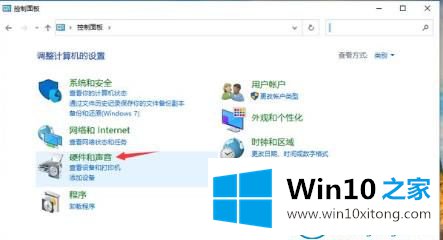
2.单击“更改电源按钮的功能”。
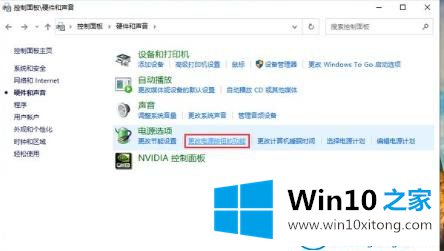
3.然后单击“更改当前不可用的设置”。
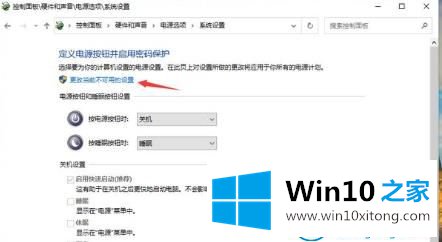
4.然后取消关机设置下的“启用快速启动”,然后单击保存修改设置。完成此操作后,一般电脑可以正常关机。
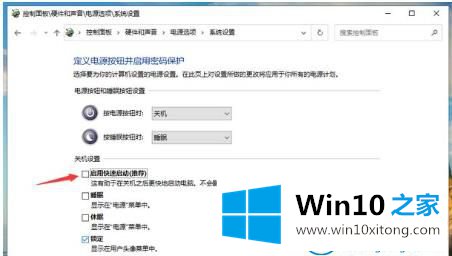
方法2:修改注册表
1.按键盘上的“win r”组合键打开运行窗口,然后输入命令“regedit”并按回车键。
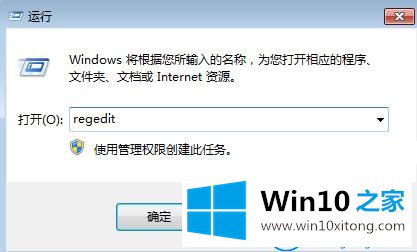
2.在打开的注册表编辑器中,单击依次展开“HKEY _当前_用户/控制面板/桌面”,单击“桌面”,然后在页面右侧找到它,用鼠标右键单击“自动结束任务”,然后选择“修改”。
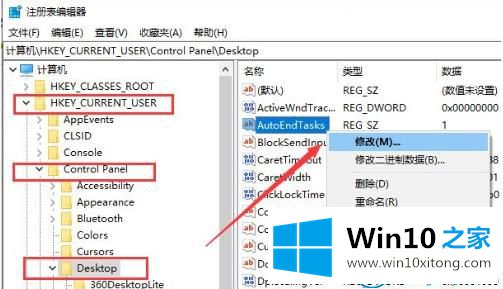
3.当打开的编辑字符串的数字数据变为“1”时,点击“确定”按钮正常关闭。
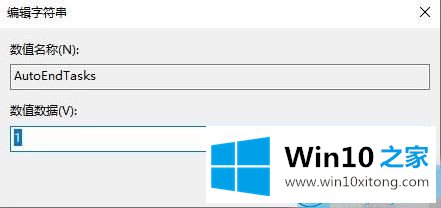
这是Win10系统电脑经常无法关机的操作步骤。
有关win10系统电脑无法关机的解决方式方法的内容就全部在上文了,多多关注本站,谢谢大家。